易达电子相册导出照片的方法
时间:2022-10-20 17:17:28作者:极光下载站人气:89
很多小伙伴在使用易达电子相册软件的时候经常会遇到各种各样的问题,例如有的小伙伴在将图片导入易达电子相册软件并对图片完成了编辑之后,想要将编辑过的图片再导出到自己的电脑上,这时该如何进行操作呢。其实很简单,我们打开易达电子相册软件之后选中自己想要导出的图片,然后在右侧找到“保存编辑了的照片”选项,打开该选项就能对选择导出文件的保存路径,最后点击开始保存选项即可。接下来小编就来和大家分享一下易达电子相册导出照片的方法。
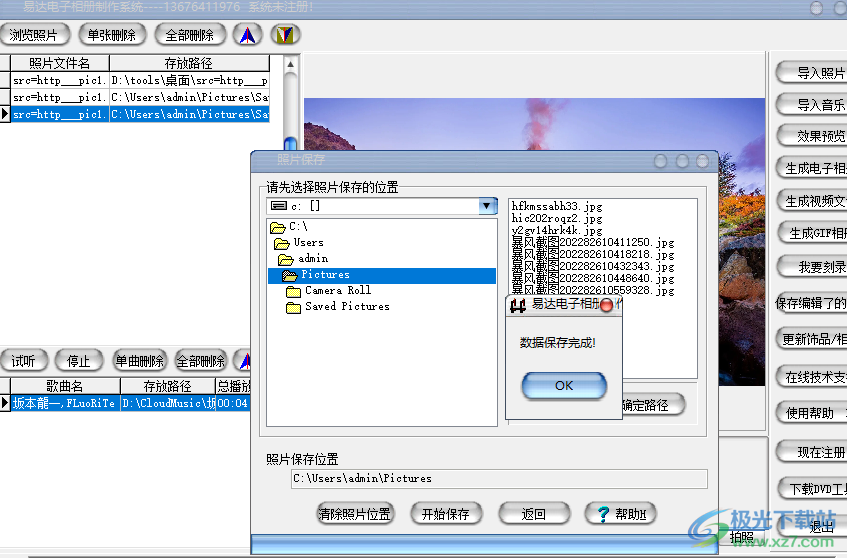
方法步骤
1、第一步,我们先在桌面上找到易达电子相册软件图标,然后右键单击该图标并选择“打开”选项

2、第二步,进入易达电子相册页面之后,我们在页面中找到自己想要导出的图片,点击选择该图片,然后在右侧找到“保存编辑了的照片”选项,点击打开该选项

3、第三步,接着我们进入照片保存页面,在这个页面中我们选择一个保存路径,然后点击“确定路径”选项,接着点击页面下方的“开始保存”选项

4、第四步,等待保存成功之后我们再在数据保存成功的弹框中点击“OK”选项即可
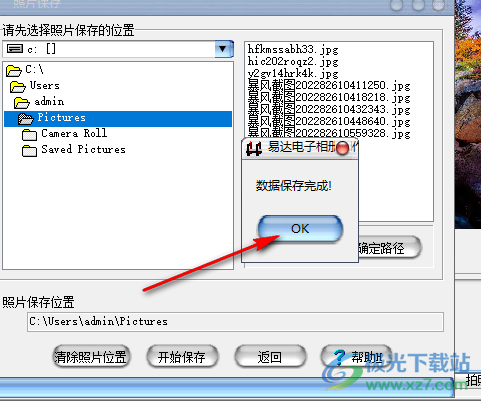
以上就是小编整理总结出的关于易达电子相册导出照片的方法,我们打开易达电子相册然后找到自己想要导出的照片,点击选择该照片然后在页面右侧找到“保存编辑了的照片”选项,点击打开该选项再选择好保存路径,最后点击开始保存即可,感兴趣的小伙伴快去试试吧。
相关推荐
相关下载
热门阅览
- 1百度网盘分享密码暴力破解方法,怎么破解百度网盘加密链接
- 2keyshot6破解安装步骤-keyshot6破解安装教程
- 3apktool手机版使用教程-apktool使用方法
- 4mac版steam怎么设置中文 steam mac版设置中文教程
- 5抖音推荐怎么设置页面?抖音推荐界面重新设置教程
- 6电脑怎么开启VT 如何开启VT的详细教程!
- 7掌上英雄联盟怎么注销账号?掌上英雄联盟怎么退出登录
- 8rar文件怎么打开?如何打开rar格式文件
- 9掌上wegame怎么查别人战绩?掌上wegame怎么看别人英雄联盟战绩
- 10qq邮箱格式怎么写?qq邮箱格式是什么样的以及注册英文邮箱的方法
- 11怎么安装会声会影x7?会声会影x7安装教程
- 12Word文档中轻松实现两行对齐?word文档两行文字怎么对齐?
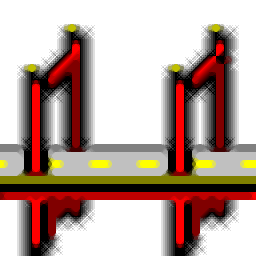
网友评论